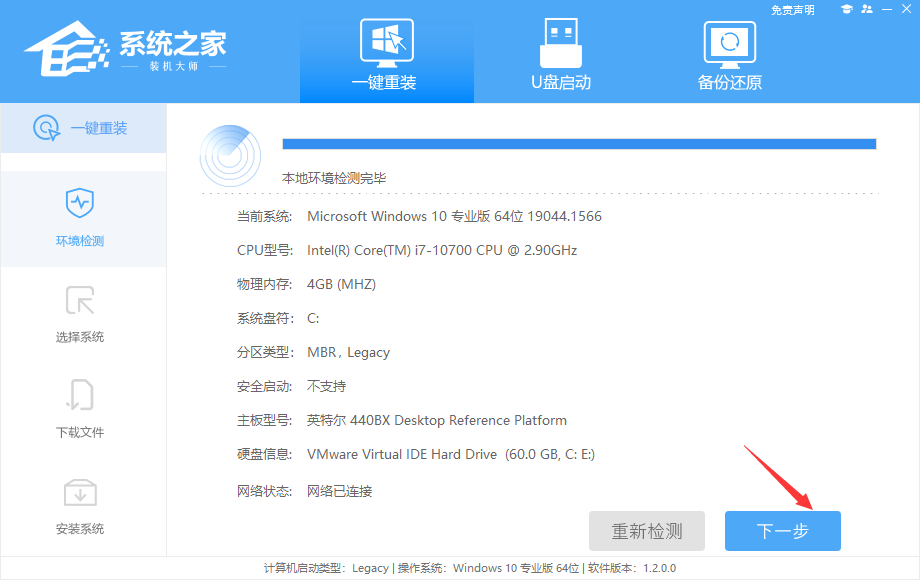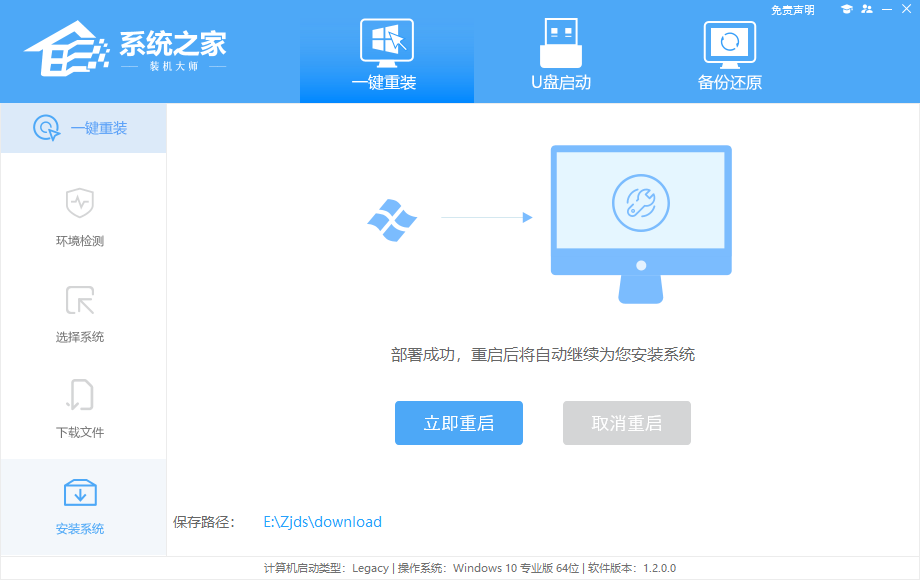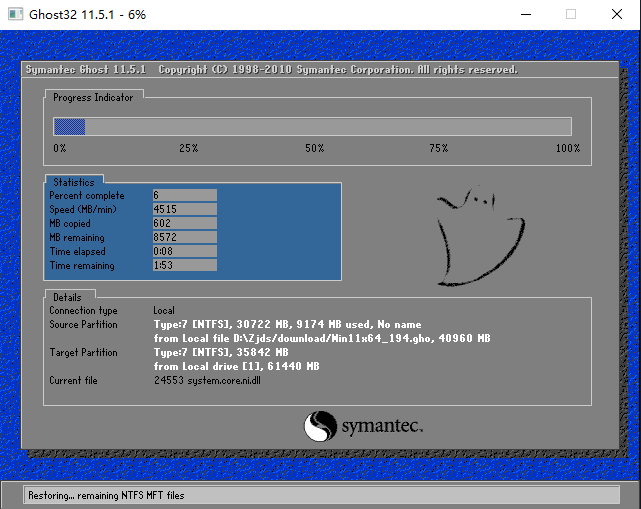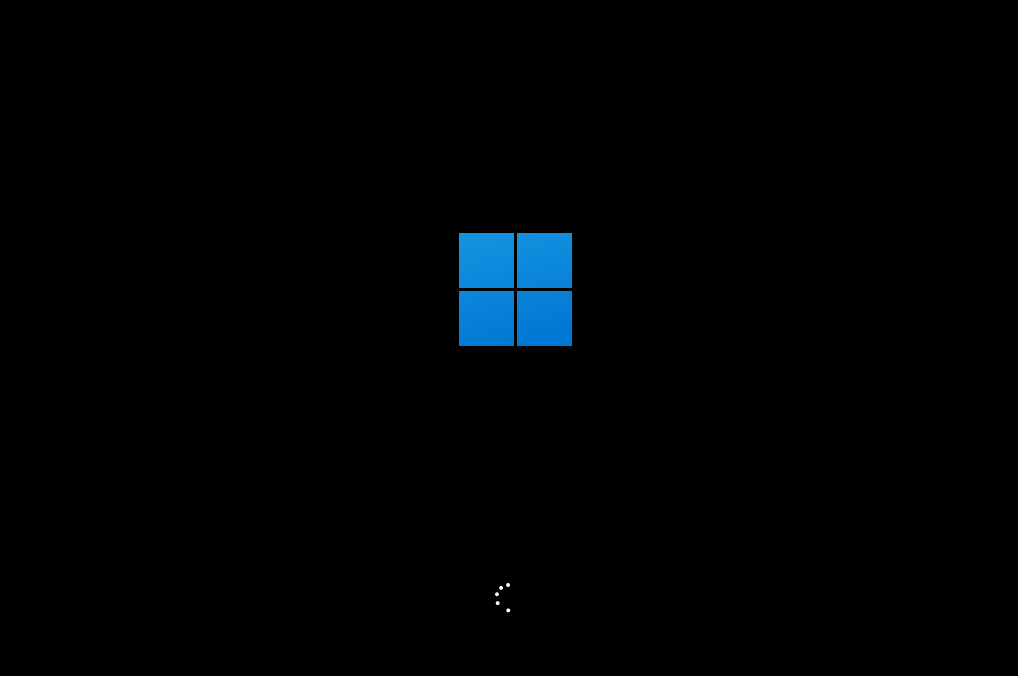系统之家一键重装系统教程
|
当我们在使用电脑的过程中经常会由于误操作、病毒木马的破坏、系统中文件受损导、系统崩溃无法启动等种种原因而需要对系统进行重装。现在市面上有着很多重装系统的方法,对此今天小编将为大家带来系统之家一键重装系统教程,有需要的朋友们一起来看看吧。 1、进入工具后,工具会自动检测当前电脑系统的相关信息,点击下一步。 2、进入界面后,用户可根据提示选择安装Windows11 64位系统。注意:灰色按钮代表当前硬件或分区格式不支持安装此系统。 3、选择好系统后,等待PE数据和系统的下载。 4、下载完成后,系统会自动重启系统。 5、重启系统后,系统会默认进入PE环境,进入后,系统将会自动进行备份还原,等待完成。 6、系统备份还原完成后,会开始系统自动安装,安装完成自动重启后即可进入系统。 |